对比度拉伸实验(遥感导论)
- 格式:doc
- 大小:4.28 MB
- 文档页数:10
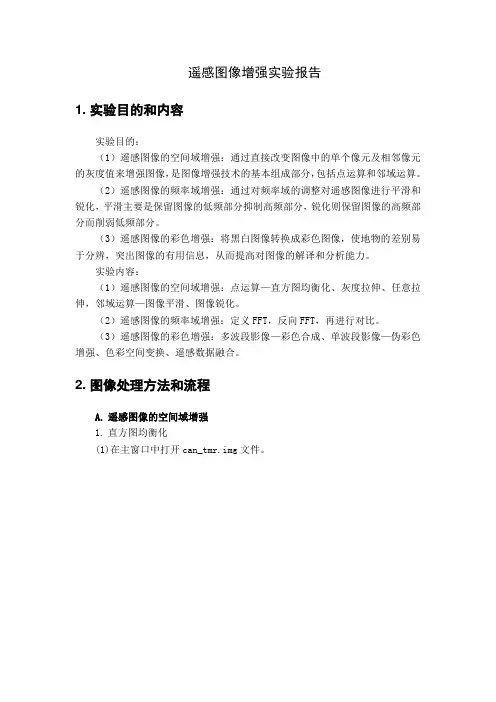
遥感图像增强实验报告1. 实验目的和内容实验目的:(1)遥感图像的空间域增强:通过直接改变图像中的单个像元及相邻像元的灰度值来增强图像,是图像增强技术的基本组成部分,包括点运算和邻域运算。
(2)遥感图像的频率域增强:通过对频率域的调整对遥感图像进行平滑和锐化,平滑主要是保留图像的低频部分抑制高频部分,锐化则保留图像的高频部分而削弱低频部分。
(3)遥感图像的彩色增强:将黑白图像转换成彩色图像,使地物的差别易于分辨,突出图像的有用信息,从而提高对图像的解译和分析能力。
实验内容:(1)遥感图像的空间域增强:点运算—直方图均衡化、灰度拉伸、任意拉伸,邻域运算—图像平滑、图像锐化。
(2)遥感图像的频率域增强:定义FFT,反向FFT,再进行对比。
(3)遥感图像的彩色增强:多波段影像—彩色合成、单波段影像—伪彩色增强、色彩空间变换、遥感数据融合。
2. 图像处理方法和流程A.遥感图像的空间域增强1.直方图均衡化(1)在主窗口中打开can_tmr.img文件。
(2)以gray形式显示一个波段。
(3)Display窗口>enhance>equalization2.灰度拉伸(1)Display窗口>enhance>interactive stretching(2)弹出的对话框>stretch_type>linear(3)在STRETCH对应的两个文本框中输入需要拉伸的范围,然后单击对话框上的APPLY按钮,图像显示为线性拉伸后的效果。
3.任意拉伸(1)弹出的对话框>stretch_type>Arbitary,在output histogram中单击绘制直方图,右键结束(2)点击apply,结果如图所示4.图像平滑(1)均值平滑,在主窗口中打开can_tmr.img文件。
主窗口>enhance>filter>smooth[3*3]。
结果如图所示(2)中值平滑,在主窗口中打开can_tmr.img文件。

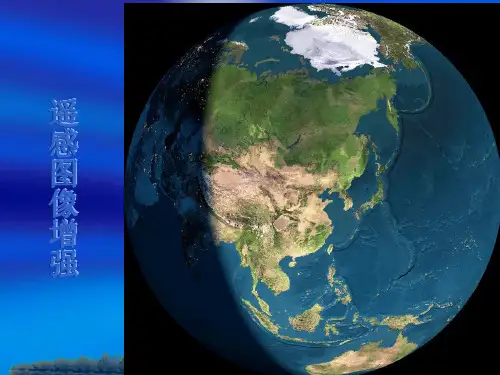
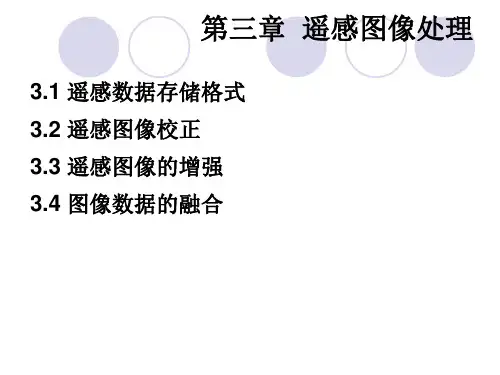
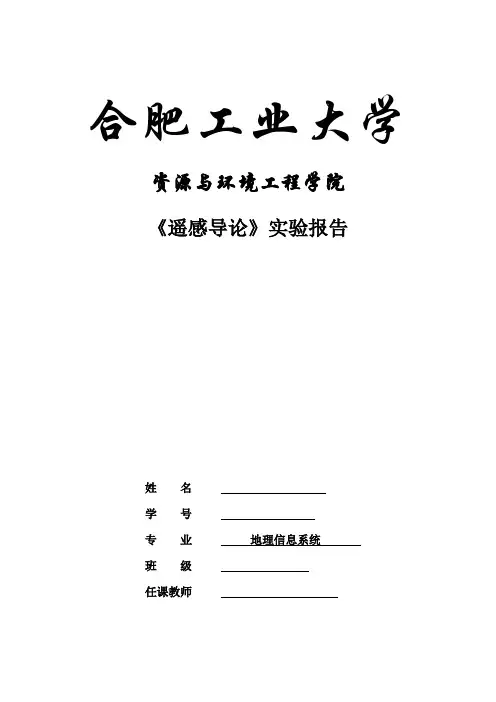
合肥工业大学资源与环境工程学院《遥感导论》实验报告姓名学号专业地理信息系统班级任课教师实验1 航空相片的立体观测和高程测量一、实验目的:1.掌握使用立体镜进行航空相片的立体观测的方法;二、实验步骤:1.航空相片的立体观察(1)准备工具:立体透视镜。
(2)器材架设:将立体镜的主架部分从箱子中取出,倒过来平放在桌子上,安装好各个支撑脚组件,注意将可调的支脚安在左上方。
然后将装好的主架倒过来平放在桌子上,从箱子中取出目镜部分,安装在主架上,完成安装。
(3)相片的调整。
调整目镜的间距,取出两张立体相对,用手指分别按住2张相片,隔开立体镜之间观察,使两个手指在视线中重合,然后加上立体镜微调相片使2张相片完全重合。
(4)持续观察相片5秒以上,可以得到立体效果。
(5)实验完成后,将器材装回箱内放好。
三、心得体会:初次接触图像,在按照实验原理完成实验后,看到了十分清晰的立体图像,很兴奋。
以前虽也看到过一些立体图像,但是这么近距离的亲身感受还是第一次,而且是在自己的努力下做出了这个效果。
通过这个实验,我们也温习了遥感原理中有关立体相对的知识,立体相对就是两个相机从相距一定距离的两个点对同一目标进行摄影产生重叠图像。
双眼在观察同一事物时,由于两眼所见的角度不同而在大脑中产生影像的重合产生立体效果。
立体观察时,能获得与实物相似的立体模型,称为正立体效应;若将左像片与右像片对调,则获得与实际相反的立体,称为反立体效应。
通过立体观测及阴影可知山的海拔不高都为小山丘,且成片分布,判断为西南或东南地区。
实验2 遥感图像的光学合成一、实验目的:1.了解彩色的基本特征和相互关系;2.掌握3原色及其补色,掌握加色法;3.了解和认识色彩图;二、实验步骤:1.了解彩色的基本特征和相互关系;(1)进入CAI软件主界面,打开“遥感光学合成原理”子目录(2)进入“彩色与非彩色”,对比彩色与非彩色图像对地物特征的表现;(3)进入“彩色的特性”分别进入“明度”,“色调”,“饱和度”界面,观察枫叶色彩的变化,分析对比彩色的三大特征在色彩中的影响。
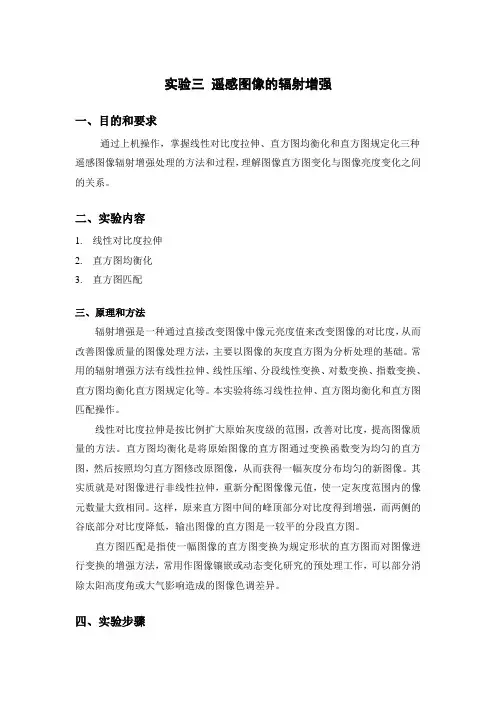
实验三遥感图像的辐射增强一、目的和要求通过上机操作,掌握线性对比度拉伸、直方图均衡化和直方图规定化三种遥感图像辐射增强处理的方法和过程,理解图像直方图变化与图像亮度变化之间的关系。
二、实验内容1.线性对比度拉伸2.直方图均衡化3.直方图匹配三、原理和方法辐射增强是一种通过直接改变图像中像元亮度值来改变图像的对比度,从而改善图像质量的图像处理方法,主要以图像的灰度直方图为分析处理的基础。
常用的辐射增强方法有线性拉伸、线性压缩、分段线性变换、对数变换、指数变换、直方图均衡化直方图规定化等。
本实验将练习线性拉伸、直方图均衡化和直方图匹配操作。
线性对比度拉伸是按比例扩大原始灰度级的范围,改善对比度,提高图像质量的方法。
直方图均衡化是将原始图像的直方图通过变换函数变为均匀的直方图,然后按照均匀直方图修改原图像,从而获得一幅灰度分布均匀的新图像。
其实质就是对图像进行非线性拉伸,重新分配图像像元值,使一定灰度范围内的像元数量大致相同。
这样,原来直方图中间的峰顶部分对比度得到增强,而两侧的谷底部分对比度降低,输出图像的直方图是一较平的分段直方图。
直方图匹配是指使一幅图像的直方图变换为规定形状的直方图而对图像进行变换的增强方法,常用作图像镶嵌或动态变化研究的预处理工作,可以部分消除太阳高度角或大气影响造成的图像色调差异。
四、实验步骤•线性对比度拉伸1.显示图像启动ERDAS,在Viewer1视窗中打开待处理影像:mobby.img2.Viewer1菜单条:Raster→Contrast→General Contrast→打开ContrastAdjust对话框(图3-1),设置相关参数:→method:Linear→斜率:→截距:或者→Breakpts→打开Breakpoint Editor,然后左键选择断点,通过拖动调整变换直线图3-1 对比度调整图3-2 断点编辑器•直方图均衡化(Histogram Equalization)在ERDAS图标面板中选择Interpreter→Radiometric Enhancement→Histogram Equalization→打开Hitogram Equalization对话框(图3-3)→定义待处理影像文件mobby.img→定义输出文件图3-3直方图均衡化直方图匹配(Histogram Match)在ERDAS图标面板中选择Interpreter→Radiometric Enhancement→Histogram Match→打开Hitogram Match对话框(图3-4)→定义待处理影像文件mosaic_1.img→定义匹配对象文件mosaic_2.img→定义输出文件图3-4直方图匹配五、结果分析和讨论1.认真对比处理前后图像的差别,谈谈三种增强方法的处理效果和直方图的变化情况。
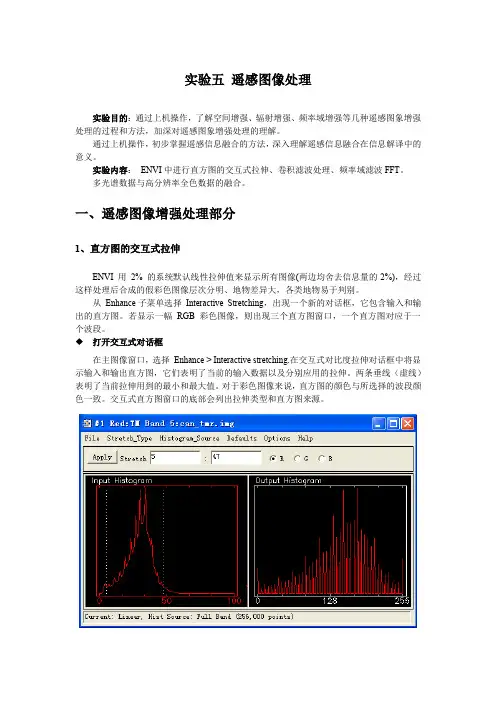
实验五遥感图像处理实验目的:通过上机操作,了解空间增强、辐射增强、频率域增强等几种遥感图象增强处理的过程和方法,加深对遥感图象增强处理的理解。
通过上机操作,初步掌握遥感信息融合的方法,深入理解遥感信息融合在信息解译中的意义。
实验内容:ENVI中进行直方图的交互式拉伸、卷积滤波处理、频率域滤波FFT。
多光谱数据与高分辨率全色数据的融合。
一、遥感图像增强处理部分1、直方图的交互式拉伸ENVI 用2% 的系统默认线性拉伸值来显示所有图像(两边均舍去信息量的2%),经过这样处理后合成的假彩色图像层次分明、地物差异大,各类地物易于判别。
从Enhance子菜单选择Interactive Stretching,出现一个新的对话框,它包含输入和输出的直方图。
若显示一幅RGB 彩色图像,则出现三个直方图窗口,一个直方图对应于一个波段。
打开交互式对话框在主图像窗口,选择Enhance > Interactive stretching.在交互式对比度拉伸对话框中将显示输入和输出直方图,它们表明了当前的输入数据以及分别应用的拉伸。
两条垂线(虚线)表明了当前拉伸用到的最小和最大值。
对于彩色图像来说,直方图的颜色与所选择的波段颜色一致。
交互式直方图窗口的底部会列出拉伸类型和直方图来源。
注意:要把任何拉伸或直方图变化自动地应用于你的图像,选择Options > Auto Apply: On.◆浏览数据细节要浏览当前的DN值和指定DN值的像元数、直方图以及累积直方图,可以在直方图内按住鼠标左键并拖放随之产生的白色十字交叉指针。
◆设置拉伸参数要更改最小和最大拉伸值,在任意一条垂直虚线上点击鼠标左键,然后拖曳到一个新位置。
或在对话框顶部的文本框中输入所需值。
当选择任意一条线时,当前的DN、像元数、该单位DN 的像元百分比以及累积百分比,显示在输入的直方图上。
当指定最小和最大值时,输入所需要的实际值(例如,最小值37,最大值68 )或数据的百分比(例如,最小值“2%”,最大值“98%”)。
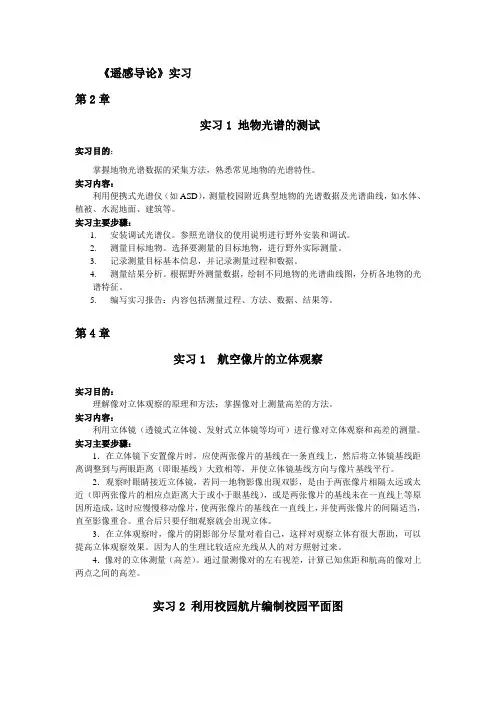
《遥感导论》实习第2章实习1 地物光谱的测试实习目的:掌握地物光谱数据的采集方法,熟悉常见地物的光谱特性。
实习内容:利用便携式光谱仪(如ASD),测量校园附近典型地物的光谱数据及光谱曲线,如水体、植被、水泥地面、建筑等。
实习主要步骤:1.安装调试光谱仪。
参照光谱仪的使用说明进行野外安装和调试。
2.测量目标地物。
选择要测量的目标地物,进行野外实际测量。
3.记录测量目标基本信息,并记录测量过程和数据。
4.测量结果分析。
根据野外测量数据,绘制不同地物的光谱曲线图,分析各地物的光谱特征。
5.编写实习报告:内容包括测量过程、方法、数据、结果等。
第4章实习1 航空像片的立体观察实习目的:理解像对立体观察的原理和方法;掌握像对上测量高差的方法。
实习内容:利用立体镜(透镜式立体镜、发射式立体镜等均可)进行像对立体观察和高差的测量。
实习主要步骤:1.在立体镜下安置像片时,应使两张像片的基线在一条直线上,然后将立体镜基线距离调整到与两眼距离(即眼基线)大致相等,并使立体镜基线方向与像片基线平行。
2.观察时眼睛接近立体镜,若同一地物影像出现双影,是由于两张像片相隔太远或太近(即两张像片的相应点距离大于或小于眼基线),或是两张像片的基线未在一直线上等原因所造成,这时应慢慢移动像片,使两张像片的基线在一直线上,并使两张像片的间隔适当,直至影像重合。
重合后只要仔细观察就会出现立体。
3.在立体观察时,像片的阴影部分尽量对着自己,这样对观察立体有很大帮助,可以提高立体观察效果。
因为人的生理比较适应光线从人的对方照射过来。
4.像对的立体测量(高差)。
通过量测像对的左右视差,计算已知焦距和航高的像对上两点之间的高差。
实习2 利用校园航片编制校园平面图实习目的:掌握遥感图像目视解译的基本原理、过程、方法与技巧;掌握计算机遥感制图的基本过程。
实习内容:判读校区附近彩红外像片,使用GIS(如Mapinfo)软件进行影像的屏幕数字化判读结果与成图。
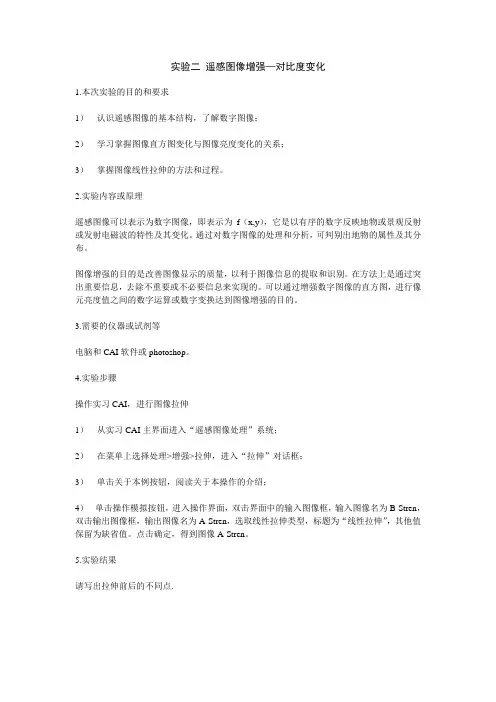
实验二遥感图像增强—对比度变化
1.本次实验的目的和要求
1)认识遥感图像的基本结构,了解数字图像;
2)学习掌握图像直方图变化与图像亮度变化的关系;
3)掌握图像线性拉伸的方法和过程。
2.实验内容或原理
遥感图像可以表示为数字图像,即表示为f(x,y),它是以有序的数字反映地物或景观反射或发射电磁波的特性及其变化。
通过对数字图像的处理和分析,可判别出地物的属性及其分布。
图像增强的目的是改善图像显示的质量,以利于图像信息的提取和识别。
在方法上是通过突出重要信息,去除不重要或不必要信息来实现的。
可以通过增强数字图像的直方图,进行像元亮度值之间的数字运算或数字变换达到图像增强的目的。
3.需要的仪器或试剂等
电脑和CAI软件或photoshop。
4.实验步骤
操作实习CAI,进行图像拉伸
1)从实习CAI主界面进入“遥感图像处理”系统;
2)在菜单上选择处理>增强>拉伸,进入“拉伸”对话框;
3)单击关于本例按钮,阅读关于本操作的介绍;
4)单击操作模拟按钮,进入操作界面,双击界面中的输入图像框,输入图像名为B-Stren,双击输出图像框,输出图像名为A-Stren,选取线性拉伸类型,标题为“线性拉伸”,其他值保留为缺省值。
点击确定,得到图像A-Stren。
5.实验结果
请写出拉伸前后的不同点.。
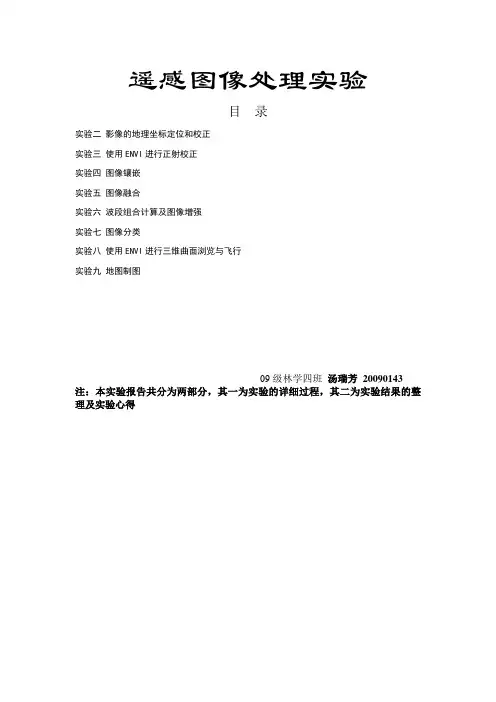
遥感图像处理实验目录实验二影像的地理坐标定位和校正实验三使用ENVI进行正射校正实验四图像镶嵌实验五图像融合实验六波段组合计算及图像增强实验七图像分类实验八使用ENVI进行三维曲面浏览与飞行实验九地图制图09级林学四班汤瑞芳20090143 注:本实验报告共分为两部分,其一为实验的详细过程,其二为实验结果的整理及实验心得实验二影像的地理坐标定位和校正实验目的:1)掌握如何在ENVI中对影像进行地理校正2)添加地理坐标3)如何使用ENVI进行影像到影像的几何校正实验内容:1图像文件头文件的修改步骤:1)打开并显示SPOT数据ENVI主菜单中file →open image file,从envidata目录bldr_reg文件夹下的bldr_sp.img文件,从可用波段列表对话框中点击Grey scale,点击Load Band按钮加载这幅影像到一个新的显示窗口中。
2)修改ENVI头文件中的地图信息右击bldr_sp.img—》Map inf,快捷菜单Edit Map Information。
点击Projection/Datum文本旁边的箭头切换按钮,DMS或者DDEG,分别在度分秒和十进制的度之间进行切换。
点击Cancel,推出Edit Map Information对话框。
修改图像的pixel size信息,添加公里网格和地图标注。
保存图像。
file →save image as →image file。
输出路径和输出文件名称2 影像对影像的几何配准利用SPOT图像校正Landsat TM步骤:1)打开TM图像从ENVI主菜单中,选择file →open image file,从envidata目录下的bldr_reg子目录选择bldr_tm.img文件。
在列表中选择band3,点击display#1按钮,并从下拉式菜单中选择new display。
点击Load Band 按钮,把TM的band3波段的影像加载到新显示窗口中。
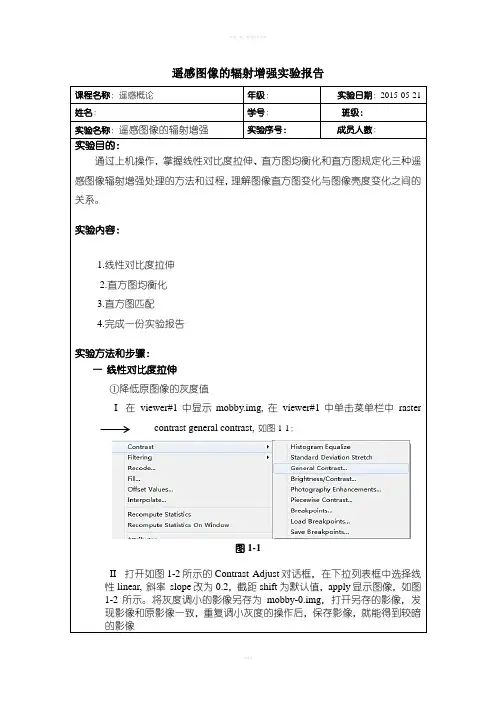
遥感图像的辐射增强实验报告课程名称:遥感概论年级:实验日期:2015-05-21姓名:学号:班级:实验名称:遥感图像的辐射增强实验序号:成员人数:实验目的:通过上机操作,掌握线性对比度拉伸、直方图均衡化和直方图规定化三种遥感图像辐射增强处理的方法和过程,理解图像直方图变化与图像亮度变化之间的关系。
实验内容:1.线性对比度拉伸2.直方图均衡化3.直方图匹配4.完成一份实验报告实验方法和步骤:一线性对比度拉伸①降低原图像的灰度值I 在viewer#1中显示mobby.img, 在viewer#1中单击菜单栏中rastercontrast general contrast,如图1-1:图1-1II 打开如图1-2所示的Contrast Adjust对话框,在下拉列表框中选择线性linear, 斜率slope改为0.2,截距shift为默认值,apply显示图像,如图1-2 所示。
将灰度调小的影像另存为mobby-0.img,打开另存的影像,发现影像和原影像一致,重复调小灰度的操作后,保存影像,就能得到较暗的影像,如图1-2所示。
图1-2生成的降低灰度值之后的影像1-3图1-3②线性对比度拉伸I打开影像,选择Viewer1菜单条的Raster→Contrast→General Contrast→打开Contrast Adjust对话框,选择线性linear,单击breakpts,,打开nreakpoint editor窗口如图1-4所示,增加断点删除断点。
红色图像显示的是红光通,道绿色图像显示的是绿光通道,蓝色图像显示的是蓝光通道,在没进行任何操作时,红绿蓝三个通道的峰值都偏左,灰度较低,可以通过增加断点和移动断点的方法,使红绿蓝三个通道的图像居中,以此对图像进行线性拉伸或收缩,如图1-4所示。
点击image file,单击保存save,保存进行线性拉伸的图像得到如图1-5的影像。
图1-4图1-5 波段一:波段二:波段三:波段四:二直方图均衡化(Histogram Equalization)①定义待处理影像文件在ERDAS图标面板中选择Interpreter→Radiometric Enhancement→Histogram Equalization→打开Hitogram Equalization对话框,如图2-1所示,设置输入影像和输出影像后,单击OK。
《遥感原理与应用》课程上机ENVI初步学习和影像增强处理一. 实验目的学习ENVI软件的基本操作,能够将图像进行相应变换和增强处理,在此操作中加深对理论知识的理解和掌握二.数据介绍介绍实验数据为软件自带数据,实习前应将实验数据所用图像改为本人姓名拼音原始图像三. 实验过程(一)空间域增强点运算1.线性对比度拉伸Linear Contrast Stretch)线性变换所用的变换函数是线性的或分段线性的,是将像元值的变动范围按线性关系扩展到指定范围,变换函数y=a*x+b.目的是为了改善图像的对比度,改变图像像元的灰度值。
线性对比度拉伸是系统默认的交互式拉伸。
线性拉伸的最小和最大值分别设置为 0 和 255,两者之间的所有其它值设置为中间的线性输出值具体做法如下所示:Enhance->interactive stretching,从 Interactive Contrast Stretching 对话框内,选择Stretch_Type > Linear Contrast Stretch,要限定最小和最大输入值,点击“Apply” ,把拉伸应用于显示的数据。
如图2分段线性对比度拉伸(Piecewise Linear Contrast Stretch)分段线性变换就是在一些灰度段拉伸,另一些灰度段压缩分段线性对比度拉伸可以通过使用鼠标在输入直方图中放置几个点进行交互地限定。
当在点之间提供线性拉伸时,线段在点处连接起来。
具体做法如下所示:选择Stretch_Type > Piecewise Linear.,要限定最小和最大输入值,点击“Apply” ,把拉伸应用于显示的数据。
如图3高斯对比度拉伸(Gaussian Contrast Stretch)系统默认的 Gaussian 拉伸是围绕DN平均值127的三个标准差的数据分布(centered at a mean DN of 127 with the data distributed over a range of 3 standard deviations)。
一、实验目的本次实验旨在通过光学遥感图像处理,掌握光学遥感图像的基本处理方法,包括图像预处理、图像增强、图像分割等,并熟悉常用的光学遥感图像处理算法,提高对光学遥感图像的分析和处理能力。
二、实验内容1. 实验环境(1)软件:ENVI 5.3(2)硬件:计算机2. 实验步骤(1)数据准备首先,准备一幅光学遥感图像,本实验选用的是一幅Landsat 8卫星影像。
(2)图像预处理对图像进行预处理,包括辐射校正、几何校正等。
(3)图像增强对图像进行增强,提高图像的视觉效果,便于后续处理。
本实验采用直方图均衡化、对比度拉伸等方法。
(4)图像分割对图像进行分割,提取目标区域。
本实验采用阈值分割、区域生长等方法。
(5)结果分析对分割结果进行分析,评估算法性能。
三、实验结果与分析1. 图像预处理经过辐射校正和几何校正后,图像质量得到提高,细节更加清晰。
2. 图像增强通过直方图均衡化和对比度拉伸,图像视觉效果得到明显改善。
3. 图像分割(1)阈值分割采用Otsu方法进行阈值分割,得到初步的目标区域。
但该方法存在一定局限性,如噪声干扰、目标区域内部亮度不均匀等。
(2)区域生长采用区域生长方法对图像进行分割,得到较为准确的目标区域。
区域生长方法具有以下优点:- 可以较好地处理噪声干扰;- 可以处理目标区域内部亮度不均匀的问题;- 可以根据需要设置生长参数,提高分割精度。
4. 结果分析通过对比阈值分割和区域生长两种方法,发现区域生长方法在处理光学遥感图像时具有更好的性能。
区域生长方法可以较好地处理噪声干扰和目标区域内部亮度不均匀等问题,提高分割精度。
四、实验结论1. 光学遥感图像预处理、增强和分割是光学遥感图像处理的重要环节。
2. 直方图均衡化、对比度拉伸等方法可以有效提高图像视觉效果。
3. 区域生长方法在处理光学遥感图像时具有较好的性能,可以提高分割精度。
4. 通过本次实验,掌握了光学遥感图像处理的基本方法,提高了对光学遥感图像的分析和处理能力。
地理与生物信息学院2016 / 2017 学年第一学期实验报告课程名称:遥感图像处理实验名称:遥感图像读取与拉伸______班级学号 B14090118 学生姓名乐雄进指导教师李文梅日期:2016 年11 月实验一:遥感图像读取与拉伸一、实验目的1、了解ENVI4.8/5.0 的基本功能;2、掌握遥感图像读取方法;3、掌握遥感图像灰度拉伸的方法;4、掌握遥感图像辐射定标的方法。
二、仪器设备计算机、ENVI 4.8/5.0三、实验任务1、了解ENVI 4.8/5.0的基本功能模块;2、应用ENVI 4.8/5.0完成遥感图像的读取、灰度拉伸、灰度直方图、辐射定标和大气校正。
四、实验要点及流程1、遥感图像的读取(以Landsat8 L1B数据为例)(1)ENVI 4.8中可以直接打开图像,File----Open External File------Landsat-----Geotiff------选择光盘目录Data-----遥感图像数据----Landsat8OLI----波段1到波段11,并以4/3/2波段分别赋予红色、绿色和蓝色通道,图像显示如下:(2)查看其Mapinfo,了解其投影,分辨率,椭球体,左上角地理坐标及投影坐标2、遥感图像的灰度拉伸(以Landsat8 L1B数据B5为例)加载并显示B5波段,右击主窗口,选择Quick Stat---Select Plot---Histogram:Band1,可以查看亮度分布直方图。
练习Enhance下灰度拉伸的方法,Linear Enhance,Gaussian Enhance,Equalization Enhance,Square Root Enhance,Interactive Stretching比较不同拉伸方法后图像的显示异同。
Linear EnhanceLinear 2% EnhanceGaussian EnhanceEqualization EnhanceSquare Root EnhanceInteractive Stretching(Gaussian)3、遥感图像的直方图匹配(以Landsat 8 L1B B5和Geoeye2m 多光谱B4为例)分别打开两幅影像,如下图所示直方图匹配前以#2影像(Geoeye B4)为参考影像,Landsat8 B5为待匹配影像。
遥感导论实验指导书《遥感导论》实验指导书指导老师:(文雅)实验目的:通过对ENVI软件的应用,使学生熟练掌握影像的彩色合成、图像增强、图像变换等基本技能。
实验内容:一、打开.img文件1.从Windows 任务栏选择:Start > Programs > ENVI 3.2 > ENVI 3.2 。
当程序成功地载入和运行时,出现ENIV 主菜单。
2.选择File > Open Image File.当出现Enter Data Filename 对话框,点击文件名,再点击“OK”或“Open”以打开选择的文窗口.Available Bands List件。
如:can.img,此时会显示二、显示单波段的灰白影像和多波段的彩色影像显示一幅灰阶图象3.从Available Bands List 内,选择“Gray Scale”切换按钮。
4.点击需要的波段名,它将显示在一个标签为“Selected Band:”的小文本框中。
.5,并出现一个图像窗口和相显示,来导入波段到Band”oad L“在窗口底部点击滚动窗口。
应的缩放/显示一幅彩色合成图象切换按钮。
“RGB Color”从Available Bands List 内,选择1.波段使B 或R2.在序列中点击所需要显示的红、绿和蓝波段名(或在每个、G。
用切换按钮)来Load RGB”的文本框中,点击““G:”3.一旦波段名导入到标签为“R:”、、“B:”2% 的系统默认线性拉伸值来显示所有图像。
显示彩色合成图像。
ENVI 用三、显示光标位置Window Cursor Location /Value 可以从主影像窗口或从ENVI主菜单栏中选择或在主窗口中右键,选择Cursor Location /Value。
要关闭此对话框,可在Cursor Location /Value对话框顶部的菜单中选择file_cancel .一旦Cursor Location /Value对话框打开后,要隐藏或显示该对话框,可以在主影像窗口中双击鼠标左键即可。
对比度拉伸实验通常直接获得的遥感影像,其数字矩阵的数值分布范围过小;对应的遥感影像显示出的对比度不大,使得影像整体偏暗或者偏亮,势必会影响有用信息的提取。
因此需要一种数学方法,来合理的扩大信息差异,即改变像元的数值大小。
方法有多种:–使大数值更大,小数值更小,扩大差异。
–使过小的数值变大,过大的数值变小,缩小没有必要的距离。
–……这些方法均对应了不同的对比度拉伸功能。
改变方法:–线性变换(全局线性变换、分段线性变换)–非线性变换简单线性变换是按比例拉伸原始图像灰度等级范围,一般为了充分利用显示设备的显示范围,使输出直方图的两端达到饱和。
变换前后图像每一个像元呈一对一关系,因此像元总数不变,亦即直方图包含面积不变。
线性变换是通过一个线性函数实现变换的。
在实际计算时,一般先建立一个查找表(Lookup Table,即LUT表),即建立原始图像灰度和变换后图像灰度之间的对应值,在变换时只需使用查找表进行变换即可,这样计算速度将极大提高。
由于遥感图像的复杂性,线性变换往往难以满足要求,因此在实际应用中更多地采用分段线性变换,可以拉伸感兴趣目标与其他目标之间的反差。
ERDAS软件提供了一个默认设置,即Raster Option中的No stretch。
打开遥感影像时,–对Raster Option中的No stretch,•选中代表打开影像时,不对影像进行默认拉伸•不选中代表打开影像时,对影像进行默认拉伸。
ERDAS默认的拉伸方法是2倍标准差的拉伸,目的使得影像数字矩阵分布直方图符合高斯分布。
1.打开影像时,不对影像进行默认拉伸。
在视窗(Viewer)中打开实验影像,并且对Raster Option中的No Stretch打勾。
2.以默认的拉伸方式打开影像。
ERDAS 默认的拉伸方法是2倍标准差的拉伸,目的使得影像数字矩阵分布直方图符合高斯分布。
打开实验影像,并且对Raster Option 中的No Stretch 不打勾。
在视窗中打开遥感影像数据后,菜单条上会增加栅格菜单(Raster)。
视窗下Raster/contrast3.直方图均衡化处理(Histogram Equalize)4.标准差拉伸处理(Standard Deviation Stretch)5.通用对比度调整(General Contrast)弹出如下所示对比度调整对话框,这里提供了更多的数学拉伸方法,如Histogram Equalization直方图均衡化、Standard Deviations标准差拉伸、Gaussian高斯拉伸、Linear线性拉伸、Gamma非线性拉伸、Invert亮度反转等。
重点是Linear线性拉伸,根据图像信息提供的最小值和最大值,计算线性变换方程的斜率(slope)与截距(shift)。
6.亮度/对比度调整(Brightness/Contrast)7.分段对比度调整(Piecewise Contrast)(分段线性拉伸)分段线性拉伸用于对图像局部区域通过分割LUT表进行增强,通常将LUT表分为低、中、高三段,然后分段调整其亮度和对比度,可增强阴影区等。
在Contrast Tool对话框中:Range Specification栏目下的Low、Middle、High分别对应于低中高三段不同的亮度值范围,而Select Color 栏目下的Red、Green、Blue则分别对应于图像的红绿蓝三个波段。
通过波段与亮度范围的选择组合,达到调整图像亮度与对比度的目的。
该命令常常与查询光标(Inquire Cursor)一同使用,首先查询特定区域各波段的灰度值,然后设置Range Specification分段值。
The brightness value for each range represents the midpoint of the total range of brightnessvalues occupied by that range.The contrast value for each range represents the percent of the available output range thatparticular range occupies.As one slider bar is moved, the other is automatically adjusted, so that there is no gap in thelookup table. This tool is set up so that there are always pixels in each data file value from 0to 255. You can manipulate the percentage of pixels in a particular range, but you cannoteliminate a range of data file values.2. With your pointer over the image in the Viewer, right-hold Quick View | Inquire Cursor. The Inquire Cursor dialog opens and an Inquire Cursor is placed in the Viewer.3. In the Viewer, drag the intersection of the Inquire Cursor to the lake. Move the Inquire Cursor over the water while keeping an eye on the lookup table values in the blue color gun, as reported in the Inquire Cursor dialog.This gives you an idea of the range of data file values in the water. You can stretch this rangeto bring out more detail in the water.4. In the Contrast Tool dialog, click Blue under Select Color.5. Under Range Specifications, set the Low range From 34 To 55 and press Return on your keyboard.6. Drag the Brightness slider bar (the top slider bar) to 50.7. Click Apply in the Contrast Tool dialog.The water now has more contrast and shows more detail.If your image is at a magnification of 1, this new detail may be difficult to see. You can zoomin to a magnification of 2 using the Quick View menu in the Viewer.8. In the Contrast Tool dialog, click Reset and then Apply to return the image to the original lookup table values.9. Click Close in the Contrast Tool dialog.10. Click Close in the Inquire Cursor dialog.8.直方图断点操作(Breakpoints)Manipulate Histogram1. In the Viewer menu bar, select Raster | Contrast | Breakpoints.The Breakpoint Editor opens.2. Click on the popup list at the top of the Breakpoint Editor and select Red.Each of the three histogram graphics in the Breakpoint Editor can be expanded up to full sizeby selecting the appropriate histogram from the popup menu at the top of the Break Point Editor. The parts of the histogram graphic are described in the following illustration.3. Click on the popup list at the top of the Breakpoint Editor and select RGB.All three histograms redisplay in the Breakpoint Editor.4. Experiment by dragging the breakpoints of the lookup table graphs in the different color guns (Red, Green, and Blue).5. Click Apply All in the Breakpoint Editor to view the results of your changes in the image.6. To undo the edits you just made, select Raster | Undo from the Viewer menu bar.Adjust Shift/Bias1. In the Breakpoint Editor, click the Shift/Bias icon on the tool bar.The Shift/Bias Adjustment dialog opens.对一幅影像完成对比度拉伸后,关闭视窗时均会弹出以下类似对话框选择“是”,则当前采取的变换结果会直接保存在对应的查找表中了,以便下次直接按查找表拉伸表示。